Sejarah & Tools 3Ds
Max
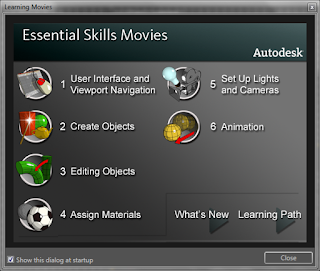 Sebelum menjadi 3D Studio MAX, produk awalnya
adalah 3D Studio yang di ciptakan oleh Group Yost untuk platform DOS yang di
terbitkan oleh Autodesk. Setelah produk 3D Studio DOS release, produk tersebut di tulis ulang untuk platform Windows NT dan berganti nama menjadi ”3D Studio MAX”,
versi ini juga di buat oleh Group Yost. Produk ini di release oleh Kinetik yang pada saat itu devisi Autodesk media dan
hiburan. Kemudian Autodesk membeli produk ini pada release kedua dengan versi 3D Studio MAX dan pengembangan
diinternalisasi seluruhnya selama dua release
berikutnya. Lalu terjadi pergantian nama menjadi “3ds max” dengan hurup kecil
keseluruhan agar sesuai dengan konvensi penamaan Discreet perusahaan. Pada release ke 8, produk ini di cap lagi
dengan logo Autodesk dan di ubah lagi dengan nama ”3ds Max” . kemudian pada
tahun 2009 terjadi perubahan lagi pada nama dan menjadi “Autodesk 3ds Max”.
Sebelum menjadi 3D Studio MAX, produk awalnya
adalah 3D Studio yang di ciptakan oleh Group Yost untuk platform DOS yang di
terbitkan oleh Autodesk. Setelah produk 3D Studio DOS release, produk tersebut di tulis ulang untuk platform Windows NT dan berganti nama menjadi ”3D Studio MAX”,
versi ini juga di buat oleh Group Yost. Produk ini di release oleh Kinetik yang pada saat itu devisi Autodesk media dan
hiburan. Kemudian Autodesk membeli produk ini pada release kedua dengan versi 3D Studio MAX dan pengembangan
diinternalisasi seluruhnya selama dua release
berikutnya. Lalu terjadi pergantian nama menjadi “3ds max” dengan hurup kecil
keseluruhan agar sesuai dengan konvensi penamaan Discreet perusahaan. Pada release ke 8, produk ini di cap lagi
dengan logo Autodesk dan di ubah lagi dengan nama ”3ds Max” . kemudian pada
tahun 2009 terjadi perubahan lagi pada nama dan menjadi “Autodesk 3ds Max”.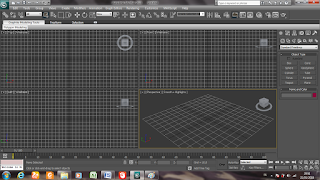 3D Studio Max adalah sebuah perangkat lunak
grafik vektor 3 dimensi dan animasi. Pada saat ini 3D Studio Max ini sudah
cukup populer di kalangan masyarakat hal ini di karenakan platform Microsoft
Windows, kemampuat editing yang serba bisa, dan arsitektur plugin yang banyak.
3D Studio Max adalah sebuah perangkat lunak
grafik vektor 3 dimensi dan animasi. Pada saat ini 3D Studio Max ini sudah
cukup populer di kalangan masyarakat hal ini di karenakan platform Microsoft
Windows, kemampuat editing yang serba bisa, dan arsitektur plugin yang banyak.
Area kerja 3ds max
1. Menu, berisi berbagai
macam perintah dan fasilitas untuk memodifikasi model atau animasi yang kita
buat. Prinsipnya hampir sama dengan menu-menu yang ada pada software pada
umumnya.
2. Tool Reactor,
berisi tool-tool yang dapat digunakan untuk memasukan objek menjadi koleksi
reactor. Atau dengan cara lain juga kita dapat lakukan dengan
menekan Create > Helpers > reactor.
3. Command Panel, berisi perintah-
perintah atau parameter-parameter yang berkaitan dengan objek yang kita buat.
Misalnya untuk menentukan banyaknya segmen yang ada dalam suatu objek, density,
massa, efek gravitasi, dan banyak lagi yang lainnya. Dalam buku panduan ini,
untuk memodifikasi atau menampilkan Command Panel yang berada di bawah
biasa disebut rollout. Jadi nanti kita tidak lagi bingung dengan istilah
rollout.
4. Viewport, merupakan area
atau layar tempat kita mengerjakan animasi. Terdapat enam sudut pandang dalam
animasi tiga dimensi, yaitu atas, bawah, kiri, kanan, depan dan belakang.
Berdasarkan sudut pandang tersebut, dalam 3ds max terdapat 8 sudut pandang viewport,
yaitu top, bottom, left, right, front, back, perspectift dan user.
Viewport yang aktif ditunjukkan dengan warna kuning di pinggir viewport
tersebut. Berikut adalah gambar tampilan viewport dalam 3ds max.
5. Main toolbar, dalam 3ds max
terdapat tool yang dapat digunakan untuk berbagai keperluan dalam memanipulasi
objek yang kita buat. Terdapat beberapa main toolbar standar seperti tampak
pada gambar di bawah ini :
a. Undo berfungsi
sebagai history pallete atau untukl kembali ke perintah sebelumnya.
b. Redo merupakan
kebalikan dari undo.
c. Select and link berfungsi untuk
menghubungkan satu objek dengan objek yang lain sehingga ada sutu ikatan antara
objek tersebut.
d. Unlink selection merupakan
kebalikan dari link yaitu untuk memutuskan ikatan atau hubungan tersebut.
e. Bind to space warp merupakan
fasilitas yang digunakan untuk menghubungkan suatu objek dengan efek tertentu,
misalnya kita akan menghubungkan objek pale dengan efek air (Water).
f. Selection filter merupakan
fasilitas yang dapat digunakan untuk menyaring objek apa yang akan dipilih.
g. Select object digukanan untuk
memilih atau menyeleksi objek.
h. Select by name digunakan untuk
memilih objek berdasarkan nama object tersebut.
i. Select and move digunakan untuk
memilih dan memindahkan posisi objek.
j. Select and rotate digunakan untuk
memilih dan memutarkan objek yang kita pilih tersebut.
k. Select and scale digunakan untuk
memilih dan mengubah ukuran objek.
l. Use center flyout digunakan untuk
menentukan coordinate system yang akan mempengaruhi proses transformasi.
m. Mirror digunakan untuk
menggandakan atau mencerminkan objek.
n. Layer manager digunakan
untuk mengatur layer.
o. Curve editor digunakan untuk
mengatur kurva dari objek yang kita buat.
p. Material editor merupakan
fasilitas untuk memberi material atau teksture pada objek yang kita buat.
q. Render scene dialog digunkan untuk
merender animasi atau model pada scene terpilih.
Itulah sebagian dari sejarah singkat dan bagian - bagian pada tools 3ds Max yang dapat saya sampaikan. Semoga bermanfaat, Terimkasih...




0 comments:
Post a Comment